Как разработать обложку книги в InDesign
Поговорка может быть: «Не судите книгу по ее обложке», но дизайн обложки может, на самом деле, сделать или нарушать успех книги. Если вы похожи на меня, дизайн передней крышки - простая часть. Ваше творчество действительно может течь, когда вы делаете убедительный дизайн, который отражает историю.
Но потом находит позвоночник. Насколько велико должно быть? И не забывайте обратно. У вас есть вся информация, необходимая для задней обложки, чтобы выглядеть официально?
За следующие шаги я прогулюсь по всему, что вам нужно знать, чтобы разработать обложку книги в Indesign Творческое облако Отказ Этот учебник основан на курсе Pariah Burke по плютам.
01. Насколько большая ваша книга будет?
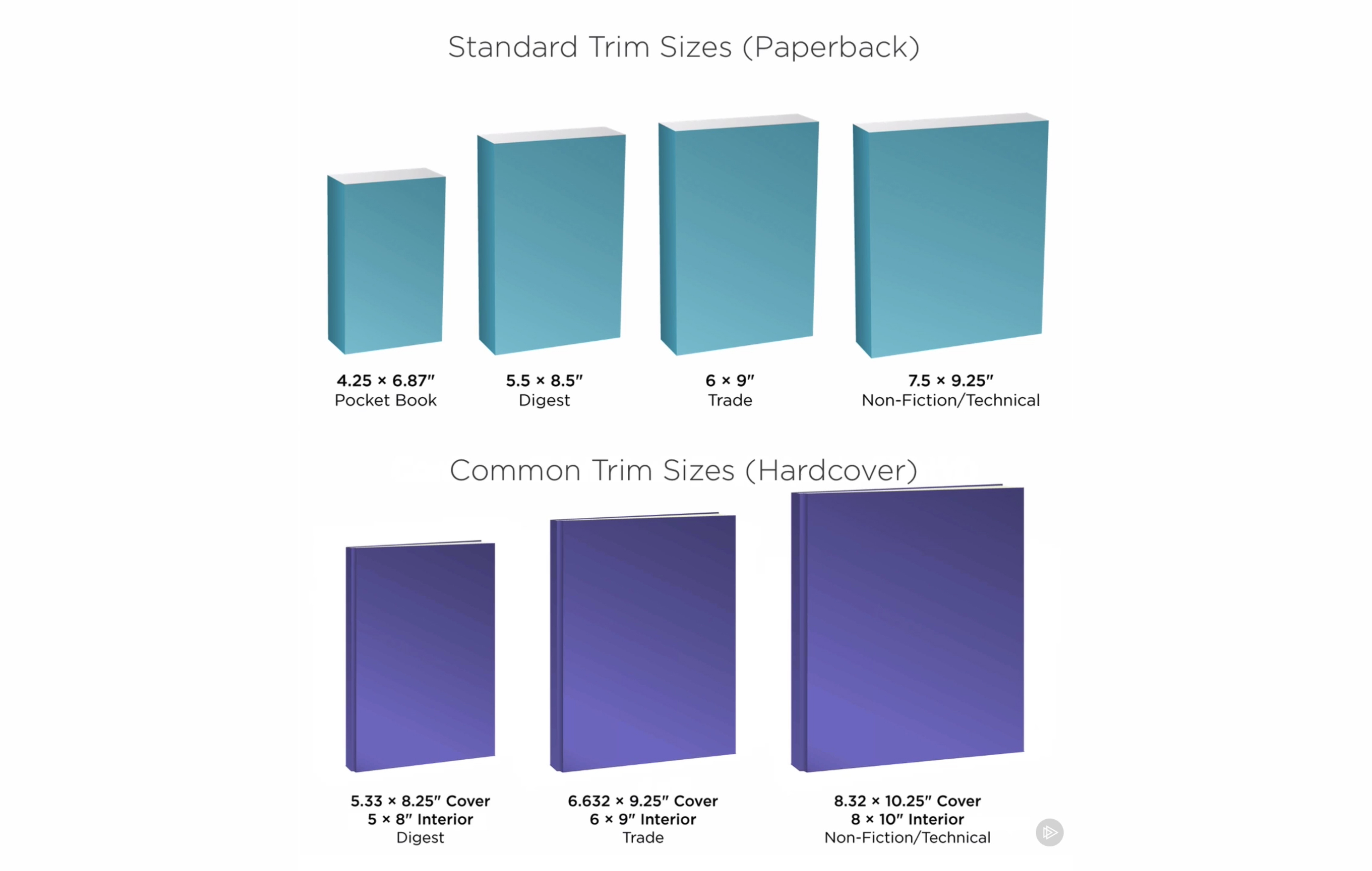
Во-первых, давайте посмотрим на какой-то словарный запас. Размер обрезки относится к конечным размерам напечатанной страницы после того, как все кровотечения обрезаны. Это размер передних и задних чехлов вашей книги - не включая позвоночник. (Иногда вы увидите слова «задняя крышка», написанные как «Bacover», которая является отраслевой стандартным термином.)
Большую часть времени, если вы проектируете обложку книги, печать книги уже будет определено, и принтер будет иметь шаблон для вас. Однако в особых случаях вам может потребоваться рассчитать некоторые из этих вещей самостоятельно.
Спросите себя: я проектирую для мягкой обшивки или в твердом переплете? Является ли моя книжная фантастика, нефинтическая, переваривая, торговля или техническая? Будет ли у него много изображений или в основном просто текст?
Меньшие книги хорошо работают для текстовых публикаций без картинок или диаграмм. Вы увидите большее размеры, используемые, когда изображения необходимы. Стандартные размеры отделки для мягкой обложки являются одинаковыми размерами для спереди и обратно, в то время как конструкции в твердом переплете позволяют на свету.
02. Настройте свой шаблон в Indesign
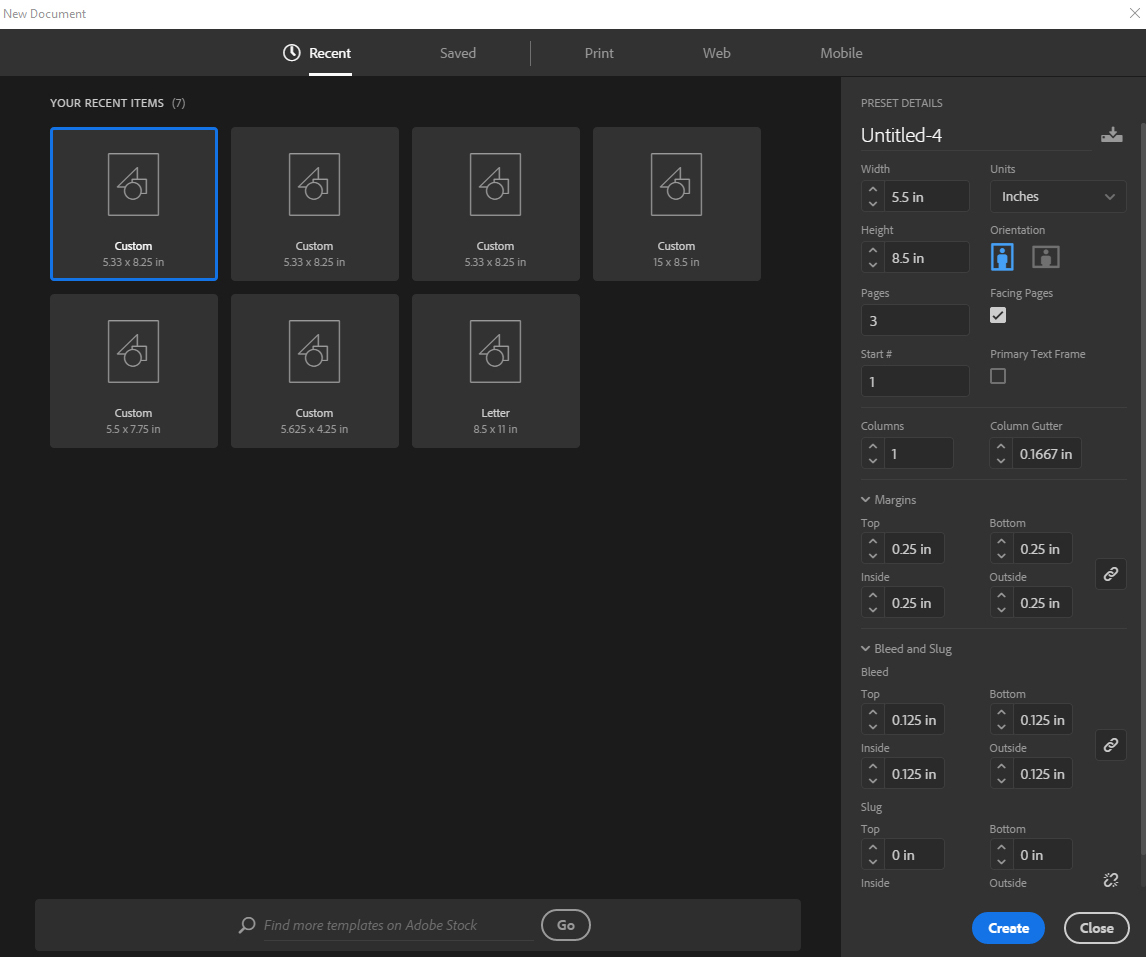
Вы можете подумать, что имеет смысл разработать весь обложку - передняя страница, задняя страница и позвоночник - на одностранном макете. В конце концов, все напечатано на том же листе бумаги, верно? Однако это не лучший подход, если изменения будут сделаны в какой-то момент во время процесса.
Например, если у вас нет окончательной страницы, например, или если другой элемент дизайна меняется на полпути, вы должны были бы внести эти изменения и передавать дизайн по всему крышку. Лучше назначить каждую часть крышки отдельную страницу. Я собираюсь использовать размер дайджета для мягкой обложки.
03. Настройте кровотечение
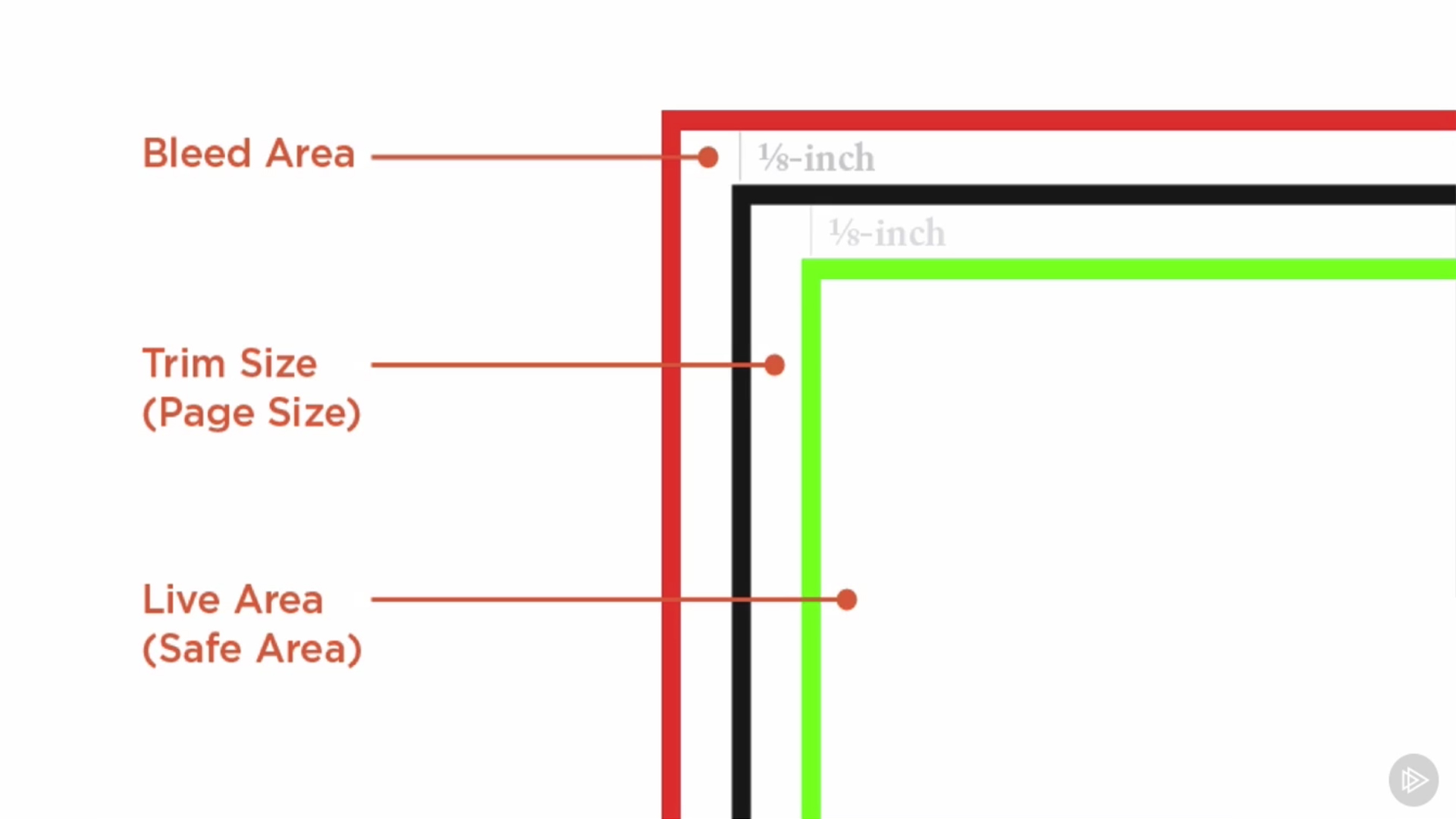
Еще не нажимайте хорошо. Нам все еще нужно настроить кровотечение, которое заключается в том, когда изображения, текст или цвета напечатаны до края бумаги. Вы когда-нибудь пытались использовать ножницы, чтобы вырезать границу с изображением, которое вы напечатали? Трудно не становиться маленькими белыми краями, если вы резаете прямо там, где цветовые переходы на бумагу.
Все, что предназначено для того, чтобы уйти с края страницы, должно распространяться на кровотеченную границу, когда вы устанавливаете шаблон, как этот. Это так, если что-то сдвинутся в печати, у вас все еще будет небольшое поле для ошибки, прежде чем окончательная обложка случайно обрезана.
Чтобы установить эту область вверх, перейдите в нижнюю часть диалогового окна нового документа. Откройте раскрывающееся меню BLUED и SLUG. Indesign рассчитывает кровотечение с помощью приращений ⅛ дюйма, поэтому, если вы нажмете стрелку вверх, она изменит кровотечение от 0 до 0,125 дюйма (что такое же, как ⅛ дюйм). 0,125 дюйма - это стандартная класса кровотечения, но не будьте встревожены, если ваш принтер просит что-то другое.
Далее давайте установим маржи: это будет руководство для живого района в нашем документе. Дать себе минимум 0,125 дюйма; Я предпочитаю 0,25 дюйма для многих проектов. Мы покинем в одиночку, поэтому нажмите «Хорошо».
Теперь вы установили кровотечение и живые районы в вашем документе. Пришло время сделать это похоже на крышку.
04. Расположите крышку панели
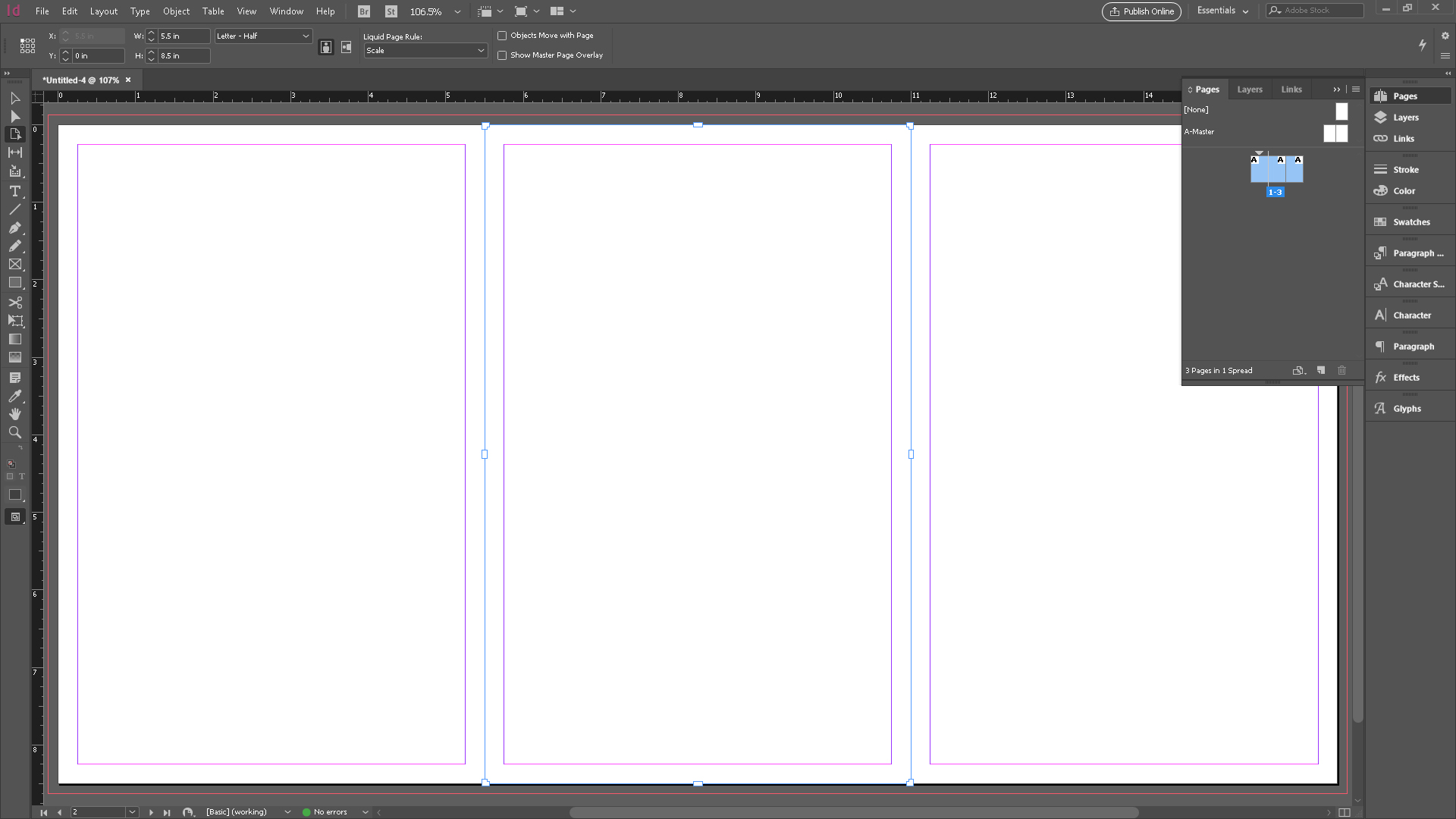
Откройте панель страниц из меню окна. Вы увидите типичный двухуровневый случай. Перейдите в верхнее меню вылета на панели страниц и снимите флажок Разрешить страницы документа для перемещения. Теперь перетаскивание страницы перетаскивания один между страницами два и три. Представьте, что эти страницы слева направо, когда ваша задняя крышка, позвоночник и передняя крышка.
Теперь давайте разместим позвоночник. Выберите инструмент страницы с панели инструментов. На панели управления в верхней панели вы увидите поле правила страницы жидкости. Это установлено для контроля Master, но для нас, чтобы получить наиболее гибкие варианты для внесения изменений в дальнейшем, выберите Scale.
Далее нажмите Opt / Alt и потяните один из краев позвоночника до примерно на ширину, которую вы считаете, что ваш позвоночник будет. Когда вы отпускаете мышью, страницы будут возвращаться вместе.
05. Рассчитайте ширину позвоночника
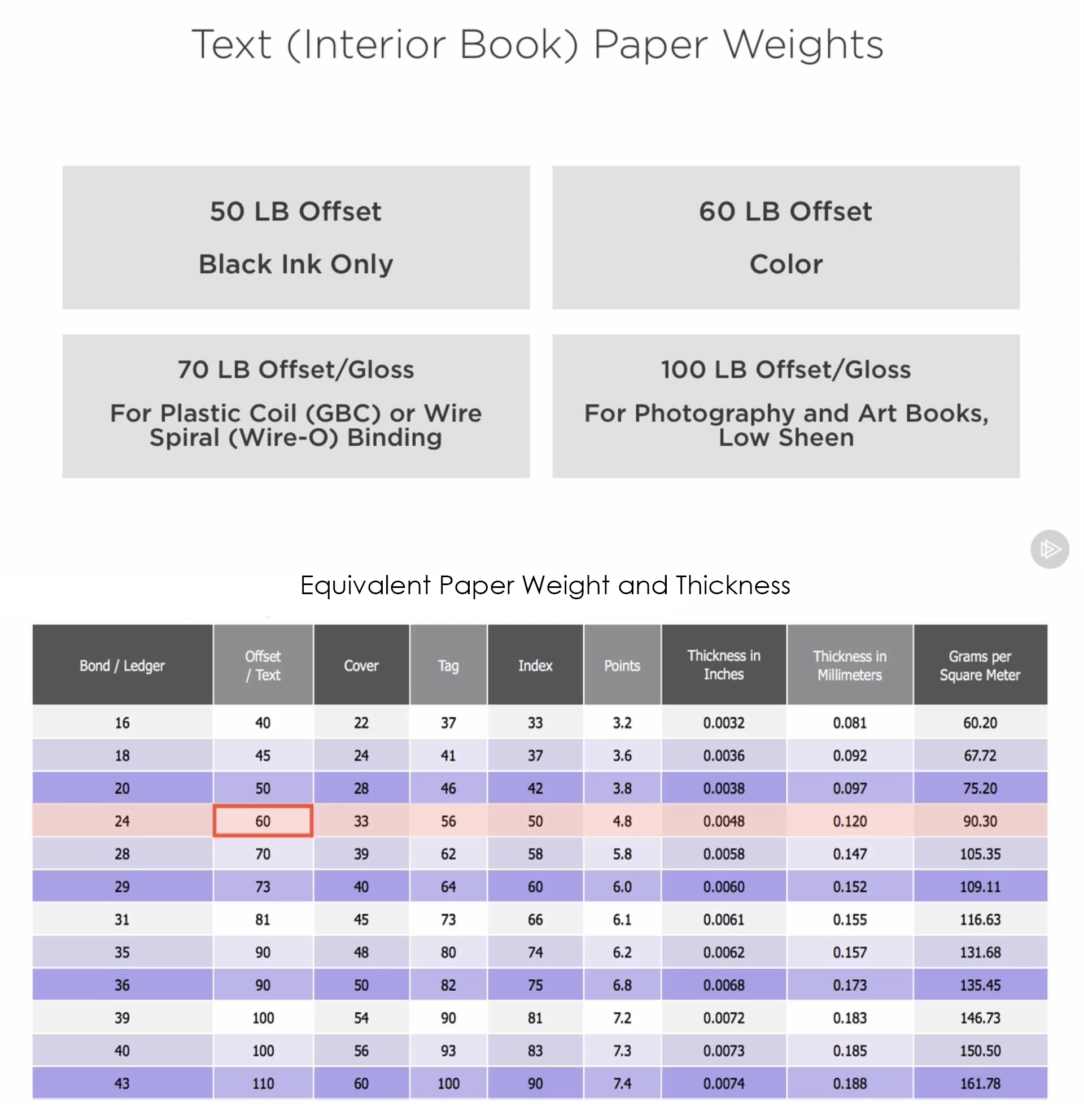
Существует два основных предмета информации, необходимой вам для расчета ширины идеального связанного позвоночника. Вы должны знать количество страниц в книге - что всегда будет несколько четырех, даже если это означает, включая пустые страницы. Вам также потребуется узнать толщину бумаги для внутренних страниц книги, которая называется «текст акции». Этот график даст вам представление о выборе соответствующей толщины страницы и показывает, как рассчитать ширину позвоночника.
Допустим, у вас есть 348 страниц и используйте запас 60 фунтов. Для расчета ширины позвоночника найдите толщину в дюймах и умножите на счет страниц: 348 x 0,0048 = 1,6704 дюйма.
Теперь прыгай обратно в Indesign. С помощью инструмента страницы все еще выбраны, вы увидите поле ширины на панели управления на верхней части. Введите значение, которое вы рассчитаете здесь - в моем случае, это 1,6704 дюйма. Теперь ваш позвоночник является правильным размером, и вы можете упасть в свой дизайн.
06. Конструкция фона крышки и позвоночника
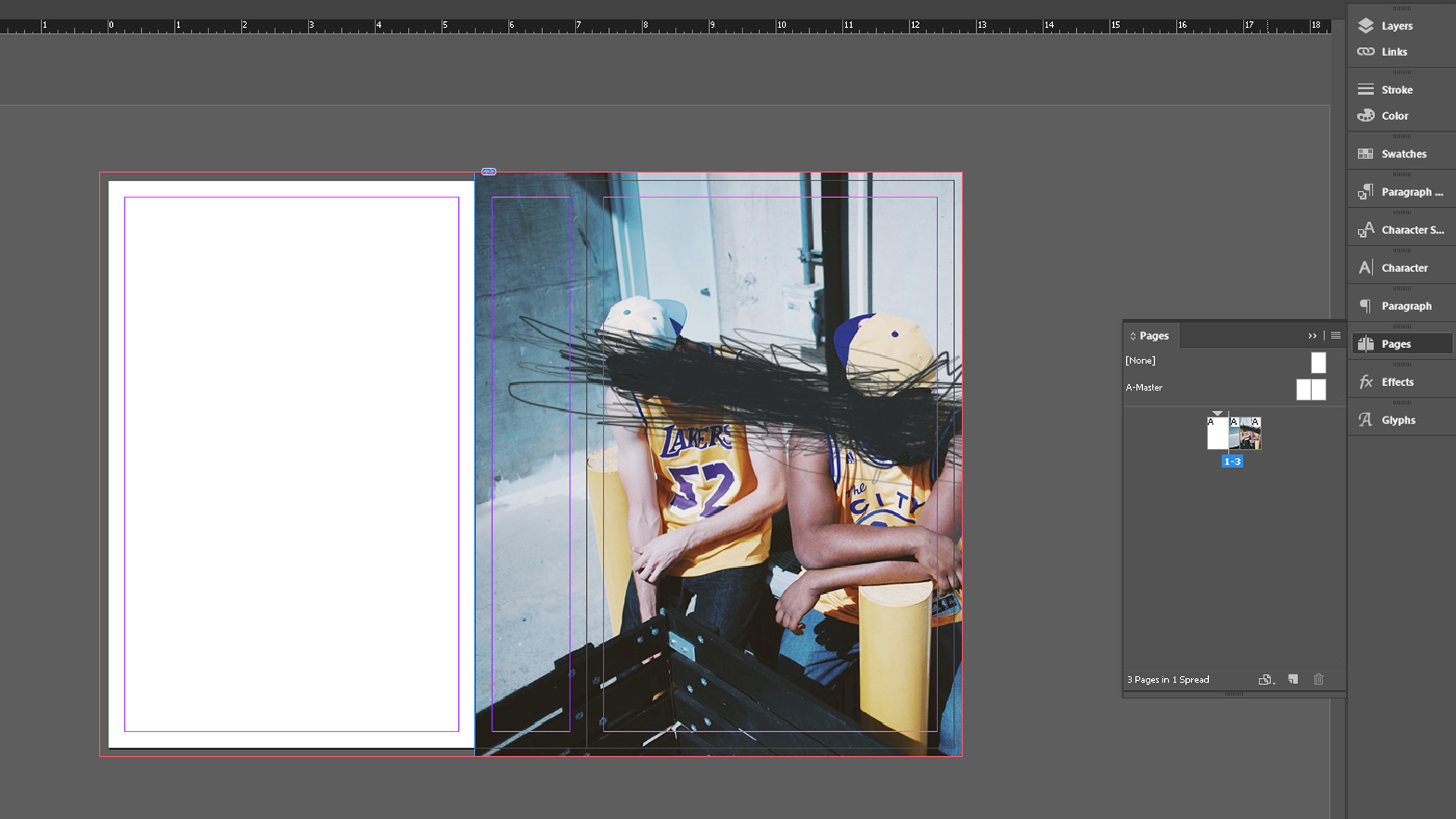
Далее пришло время разместить изображения, которые вы планируете использовать в дизайне. Вы можете использовать изображение для одной панели или на всех из них или над их комбинацией. Тем не менее, просто убедитесь, что на изображении достаточно негативного пространства для всей важной информации на позвоночнике - как заголовок - быть разборчивым.
Я использую фото для фона моей передней крышки и позвоночника. Тогда я буду использовать твердый цвет на спине. Чтобы создать кадр для изображения, выберите инструмент прямоугольной структуры и перетащите его вдоль нужных панелей. Не забудьте включить промежуточную область до края другой страницы.
Теперь разместите свое изображение в поле и измените размер его, чтобы коричневую коробку заполнила всю прямоугольную рамку. Сделайте это с инструментом прямого выбора.
07. Дизайн задней крышки
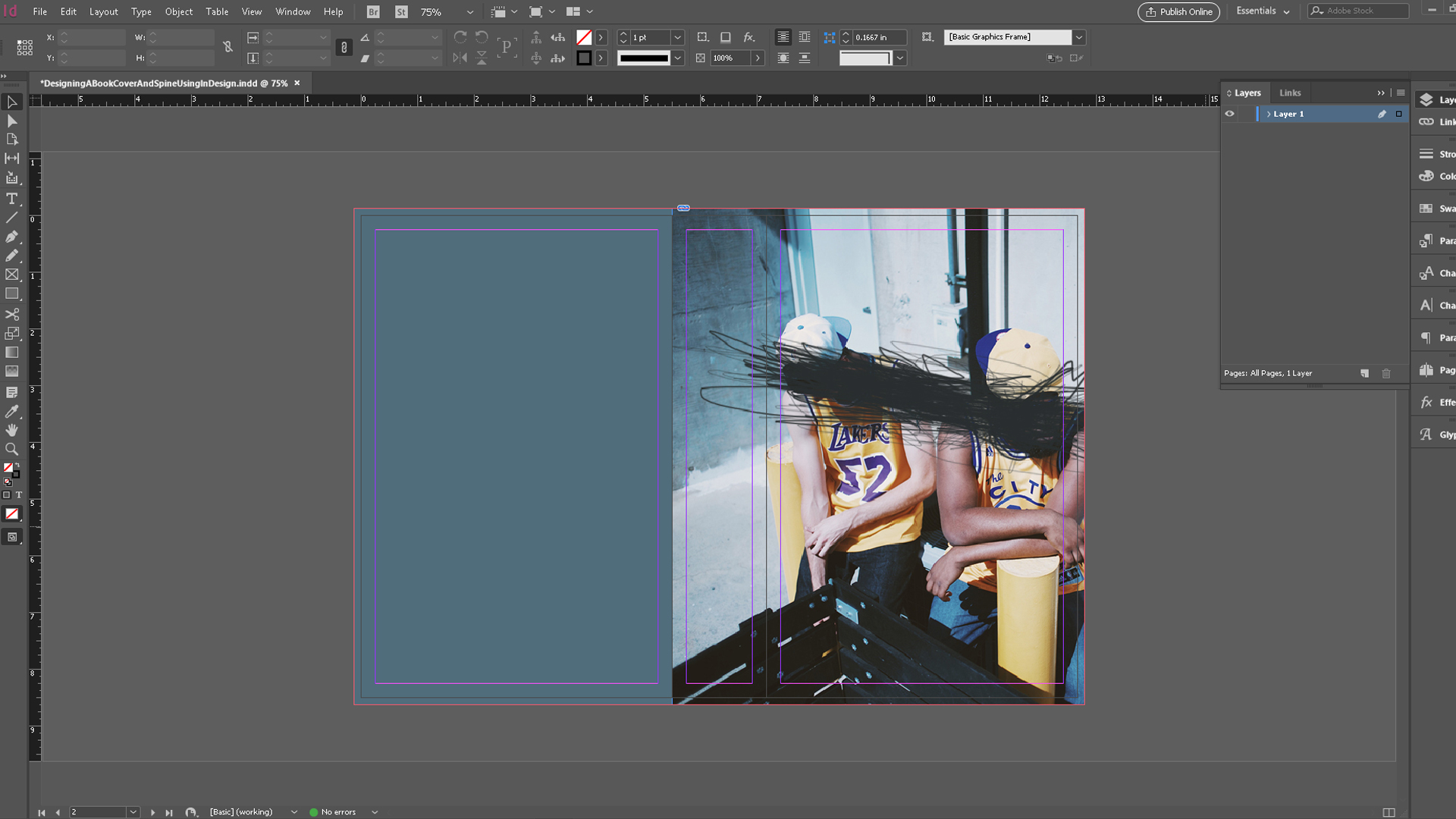
Давайте добавим цвет фона до задней части книги. Сначала возьмите инструмент прямоугольника - не инструмент прямоугольника - и нарисуйте коробку, закрывающую заднюю панель, кровотечение кровью. Если у вас возникли проблемы точно правильным размером, используйте поля ширины и высоты на панели управления, чтобы положить в правильные измерения.
Мы знаем, что ширина 5,5, а высота 8,5. Indesign позволяет вводить добавление кровотечения прямо на поля ширины и высоты, поэтому тип 5,5 + 0,125 по ширине и 8,5 + 0,25 для высоты. Таким образом, InDesign будет рассчитать и изменить размер всего за один шаг.
Теперь выберите прямоугольник. В настройках заполнения и удара установите его, чтобы не иметь инсульта. По умолчанию черный заполнение будет работать на данный момент. Затем выберите инструмент Eyeakropper и, с выбранным прямоугольником, выберите один из цветов с изображения на передней и позвоночнике (я выбрал синий тон). Перепрыгивайте на панель образцов и добавьте этот цвет в виде образца.
08. Выложите типографику
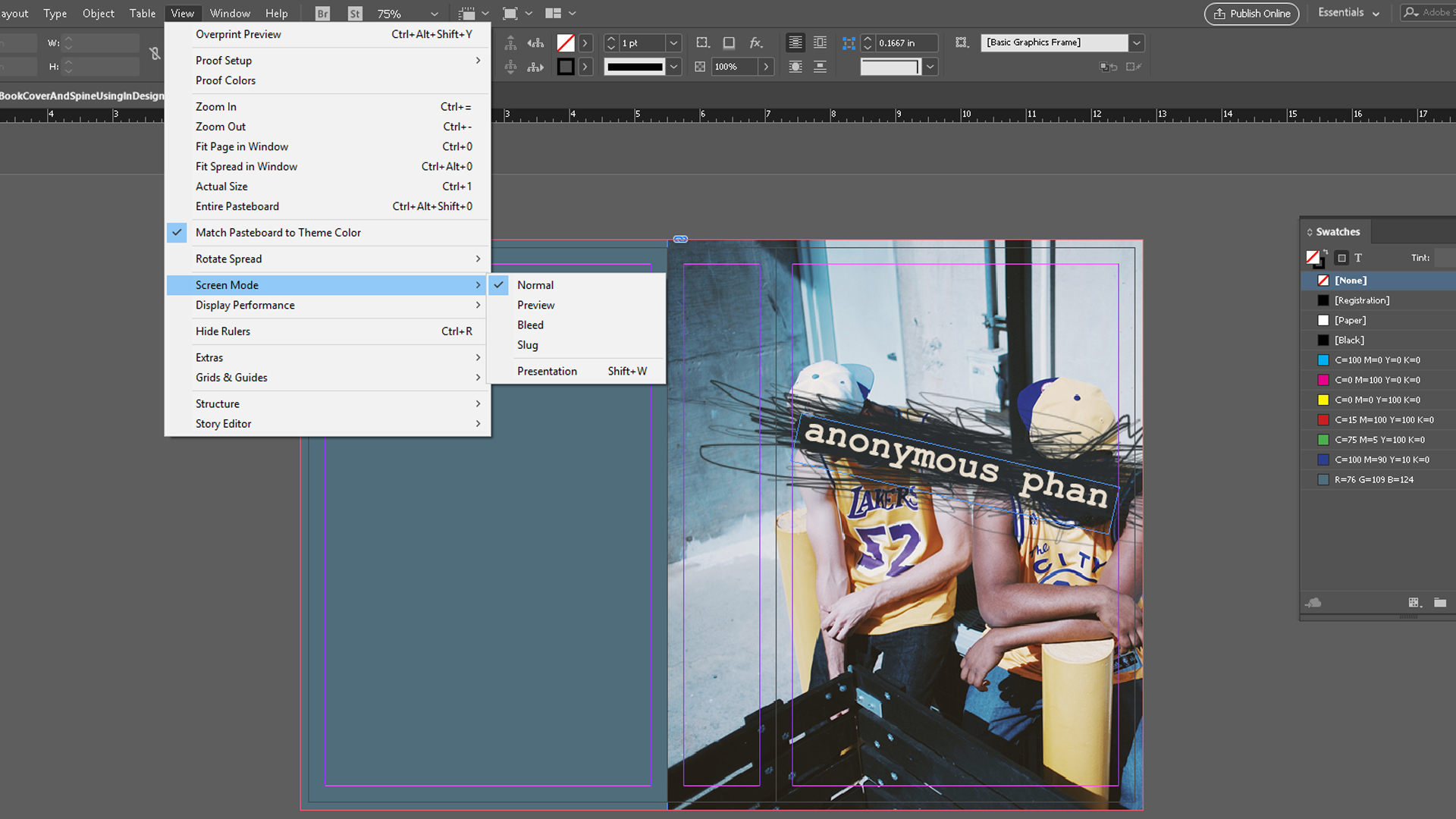
Создайте текстовое поле, которое пропавшими от живой зоны, чтобы жить на передней крышке, используя тип типа. Теперь добавьте в ваше название - здесь «анонимный Phan». Выделите текст, перейдите к настройкам заполнения и удара (который теперь будет отображать символ T для типа, а не Squate Swatch) и дважды щелкните цвет.
Откроется диалоговое окно пикера цвета. В правом нижнем углу вы увидите пипетку. Выберите цвет с передней крышки, который вы хотели бы использовать, и нажмите на него. В моем случае я выбираю светло-желтый из шляпы. Нажмите ОК. Не забудьте добавить этот второй цвет в виде образца.
Я использую курьер Новый по названию, потому что это имеет смысл для этой книги. Мы также будем использовать приятные SAN Serif для дополнительного текста, который у нас есть на спине, и для имени автора. С выделенным названием выберите Courier New от панели управления на вершине. Выберите смелый вес. Я также хочу повернуть кадр типа, чтобы она диагональна вместе с каракулом. Может быть полезно изменить режим экрана для предварительного просмотра, чтобы получить угол справедливо.
09. Добавьте имя автора
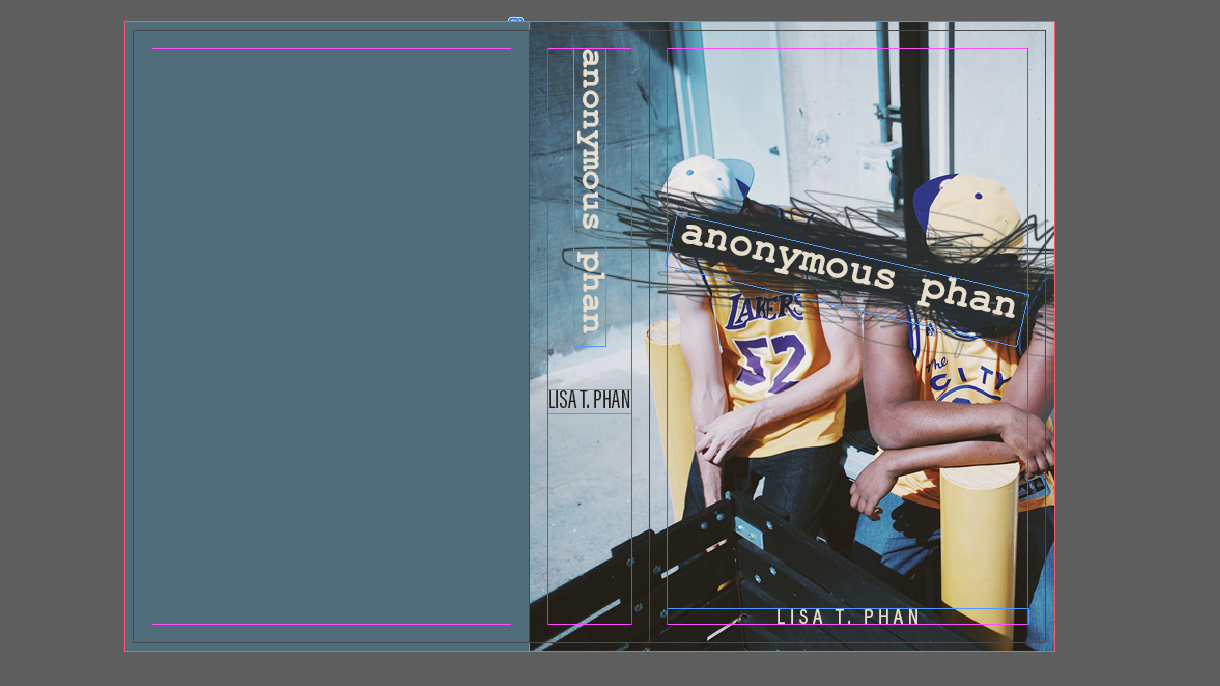
Теперь я готов добавить имя автора в нижней части передней крышки. Я собираюсь использовать Acumin Pro, конденсированные в регулярном весе, выровненном до нижней живой зоны. Я хочу, чтобы это было все заглушки, чтобы контрастировать название, но я также отслеживал его около 200, чтобы еще больше освещать общее значение. (Я пошел с 21 Pt и 225 в отслеживании.) Я повторно использую этот желтый образ жизни из названия для цвета имени автора.
Теперь давайте добавим текст на позвоночник. Нажмите Opt / Alt и перетащите заголовок, чтобы сделать дубликат его. Поверните его до начала заголовка сверху, и он на 90 градусов. Далее, дублируйте имя автора. Возможно, вам придется выбрать более конденсированную версию Acumum, чтобы понять его в горизонтали на позвоночнике. Давайте также изменим цвет авторского имени на темный цвет, так как он больше не на темном фоне.
10. Добавьте штрих-код
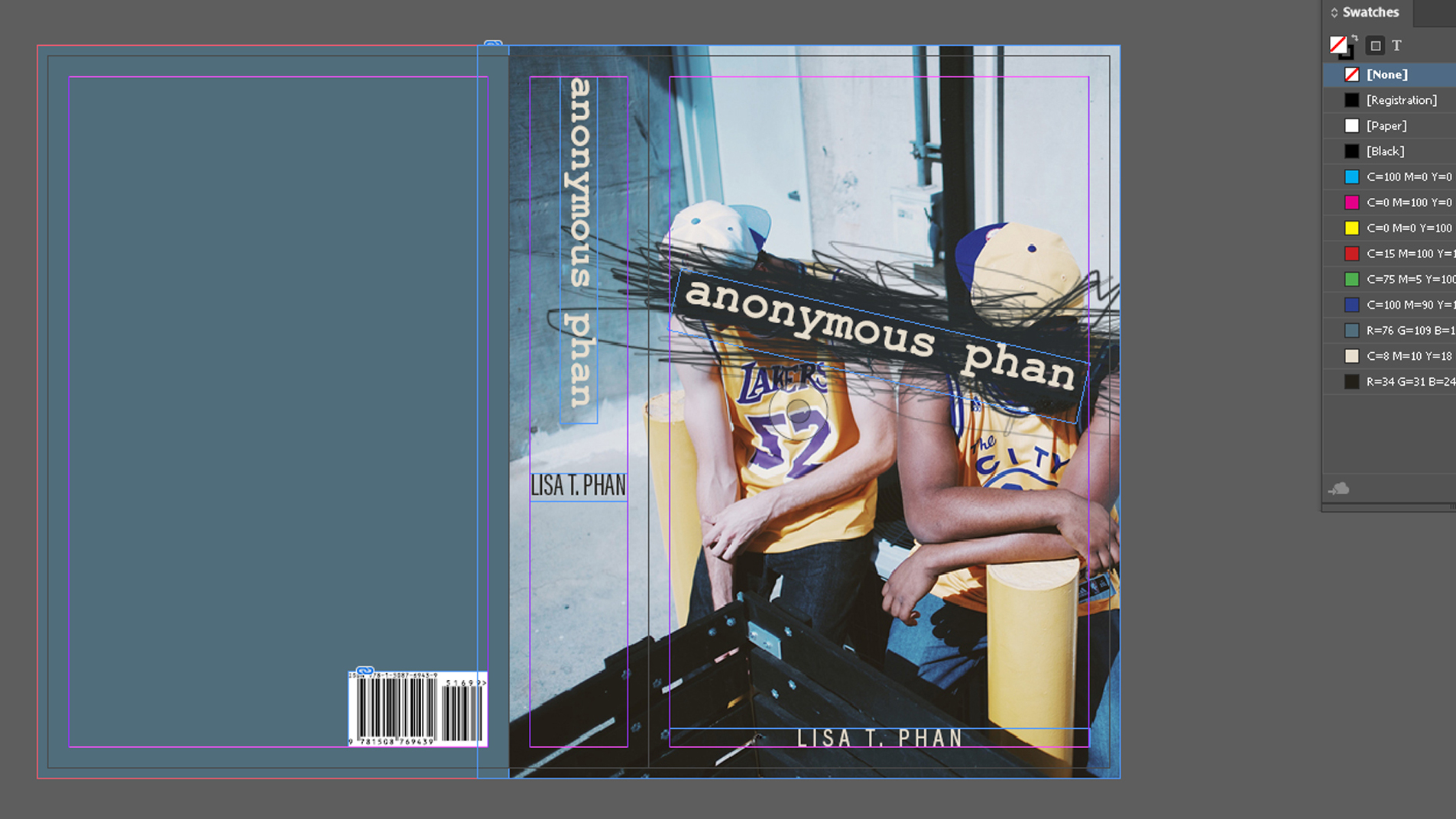
Наконец, давайте перейдем на Bacover. Вы должны включить ISBN (Международный стандартный номер книги). Это 13-значный уникальный номер, который идентифицирует вашу книгу. Вы также должны иметь штрих-код. Это основано на номере ISBN и позволяет продавать вашу книгу. Вам также понадобится цена и категория. Кроме того, одна из самых профессиональных и важных вещей для добавления - это логотип издателя; Даже если этот издатель вы.
Есть также некоторые рекомендуемые, но не существенные предметы для рассмотрения. Вы, вероятно, захотите краткое изложение истории или какой-либо другой информации. Возможно, вы захотите включить любые одобрения или награды, например, и, возможно, автор Bio. Иногда, если нет места для автор Bio на спине, он может пойти в самый конец книги или на куртке. Вы также можете добавить баллы пули. Они обеспечили бы быстрое сканировать информацию, которая помогает продать вашу книгу, но она более актуальна для нефинтирующих работ.
Чтобы добавить эти элементы в Bacover, сначала получите ISBN. Вы можете сделать это через этот сайт Мои идентификаторы Отказ Заполните информацию по мере необходимости, и вы получите номер ISBN, который вы можете использовать для генерации штрих-кода. Вы можете оплатить штрих-код через тот же сайт, но вы также можете получить один здесь бесплатно. Введите свой код ISBN, заполните остальные поля и выберите, хотите ли вы формат PDF или PNG для штрих-кода. Как только вы получите штрих-код, поместите его в свой документ.
11. Поток в копии
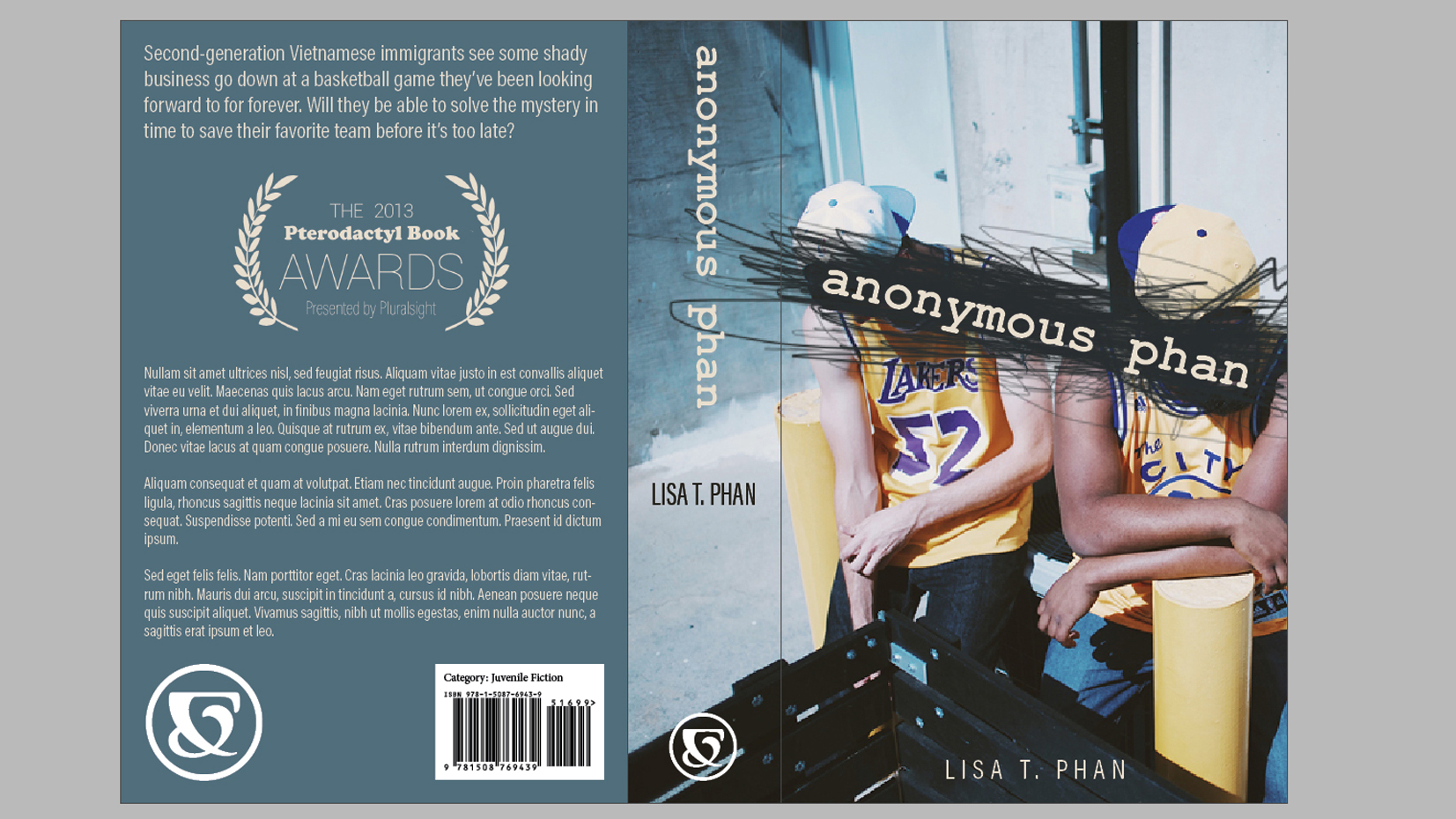
Иногда штрих-код может выглядеть так, как правильно против края его белого фона. Вы можете добавить белый прямоугольник позади него, и если вы дадите ему немного дополнительную комнату, теперь у вас есть идеальное место, чтобы добавить категорию, которую им понадобятся в книжном магазине. (В нашем случае это ювенальная фантастика)
Теперь потекайте в копию для задней части книги. Не забудьте добавить логотип издателя как на позвоночник, так и в задней части книги. И вот и все: у вас есть книга, которую вы можете гордиться - и тот, кто принимал догадки от того, будет ли все будет напечатано в том месте, где вы предполагаете.
О плурене
Pluralsight - это правильная платформа для обучения технологии предприятия, которая обеспечивает единую, конец, чтобы закончить опыт обучения для бизнеса по всему миру.С помощью службы подписки компании уполномочены на скорость технологии, повышения квалификации, инноваций и эффективности.Для бесплатной пробной версии и дополнительной информации, посетите www.pluralsight.com. Отказ
Статьи по Теме:
- Как связать книгу : 10-ступенчатое руководство
- 5 советов для Улучшение дизайна вашего книги
- 10 из лучших Графические дизайн книги Читать в 2017 году
Инструкции - Самые популярные статьи
Используйте Framer X для создания интерактивных прототипов
Инструкции Sep 12, 2025(Кредит на изображение: Framer) Как дизайнеры, всегда есть вопрос о �..
Как создать цифровые картины воздуха Plein
Инструкции Sep 12, 2025Получите на открытом воздухе, чтобы создать отличное искусство (Об..
Создайте эффект хроматического аберрации
Инструкции Sep 12, 2025Хроматическая аберрация (искажение), также известная как «цветная окр�..
4 Основные советы по оптимизации изображений
Инструкции Sep 12, 2025Несколько счастливых разработчиков, и этот автор имел возможность Tech E..
Включите свои меню, используя анимацию с CSS
Инструкции Sep 12, 2025Это через анимацию, что мы имеем смысл мира: двери качаются открытыми, �..
Имитация преобразования призрака всадника
Инструкции Sep 12, 2025Страница 1 из 2: Страница 1 Страница 1 ..
Как сделать массивные взрывы с V-Ray
Инструкции Sep 12, 2025Создание и композиционные 3D взрывы - это обычно задача для двух разных ..
Как создать стилизованный 3D-символ для игр
Инструкции Sep 12, 2025Этот 3D арт Учебное пособие сосредоточится на создании полусин..
Категории
- ИИ и машинное обучение
- AirPods
- Амазонка
- Amazon Alexa & Amazon Echo
- Амазонка Alexa & Амазонка Эхо
- Amazon Огонь TV
- Amazon Prime видео
- Android
- Android телефоны и планшеты
- Телефоны и планшеты Android
- Android TV
- Apple,
- Apple App Store
- Apple, Apple, HomeKit & HomePod
- Apple Music
- Apple TV
- Apple, часы
- Программа и веб-приложение
- Приложения и веб -приложения
- Аудио
- Chromebook & Chrome OS
- Chromebook & Chrome OS
- Chromecast
- Облако & Интернет
- Облако и Интернет
- Облако и Интернет
- Компьютеры
- Компьютерная графика
- Шнур резки & Потоковое
- Резка и потоковая передача шнура
- Раздор
- Дисней +
- сделай сам
- Электрические транспортные средства
- для чтения книг
- Основы
- Объяснители
- Игры
- Общий
- Gmail
- Google Assistant и Google Nest
- Google Assistant и Google Nest
- Google Chrome
- Google Docs
- Google Drive
- Google Maps
- Google Play Маркет
- Google Таблицы
- Google Слайды
- Google TV
- Оборудование
- ГБО Макс
- Инструкции
- Hulu
- Интернет-сленг и аббревиатуры
- IPhone & Ipad
- зажигать
- Linux,
- Мак
- Обслуживание и оптимизация
- Microsoft Край
- Microsoft Excel
- Microsoft Office
- Microsoft Outlook
- Microsoft PowerPoint
- Microsoft команды
- Microsoft Word
- Mozilla Firefox
- Netflix
- Нинтендо переключатель
- Первостепенное +
- PC Gaming
- Павлин
- Фото
- Photoshop
- PlayStation
- Защита и безопасность
- Конфиденциальность и безопасность
- Конфиденциальность и безопасность
- Сводка продукта
- Программирование
- Малина Pi
- Рок
- Сафари
- Samsung Телефоны и планшеты
- Samsung телефоны и таблетки
- Натяжные
- Smart Home
- Snapchat
- Социальные медиа
- Космос
- Spotify
- трут
- Исправление проблем
- TV
- Видео игры
- Виртуальная реальность
- виртуальные частные сети
- Веб-браузеры
- Wi-Fi и маршрутизаторы
- Wi -Fi & Routers
- Окна
- Windows, 10
- Windows, 11
- Windows 7
- Xbox
- YouTube и YouTube TV
- YouTube и YouTube TV
- Увеличить
- Explainers







